Play Market является одним из самых важных приложений на всех Android-гаджетах. Благодаря ему, пользователи могут загружать на свои устройства различные программы, игры, книги, музыку. Более того этот сервис от Google автоматически настроен на проверку актуальной версии приложений и их обновление. Поэтому знать, как обновить Плей Маркет на Андроиде необходимо каждому пользователю.
Многие неполадки в работе смартфона на Android могут быть следствием сбоя магазина Google Play. Например, из-за ошибки сервисов Гугл Плей может блокироваться доступ ко многим предустановленным приложениям и прекращаться работа системных процессов.
Чтобы такие проблемы не возникали, необходимо следить за своевременным обновлением фирменного магазина приложений. Как следствие, вместе с возможностью загружать новый софт, пользователь получает стабильную работу системных программ.
Как обновить Play Market вручную
По умолчанию Плей Маркет настроен на автоматическое получение обновлений. Но не исключено, что в результате сбоя в работе ОС Андроид обновление этого ПО может не произойти.
Решение проблемы – проверить и установить новую версию прошивки Плей Маркет вручную. Для этого необходимо выполнить следующие действия:
- запустить программу Play Market;
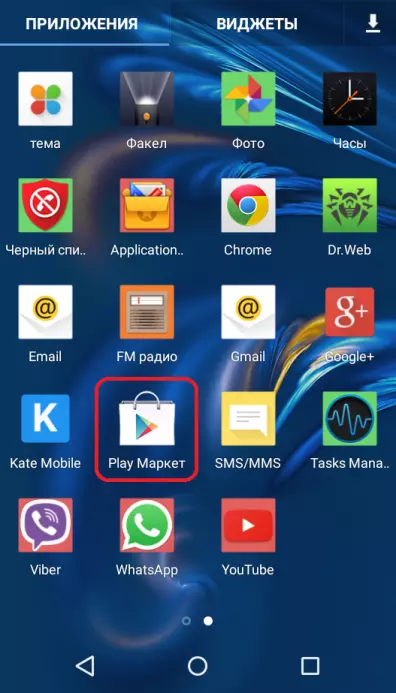
- нажать в правом верхнем углу на иконку в виде трех горизонтальных черточек;
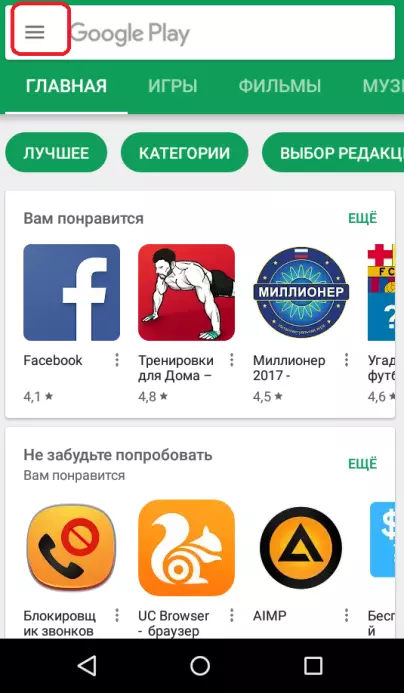
- выбрать раздел «Настройки»;
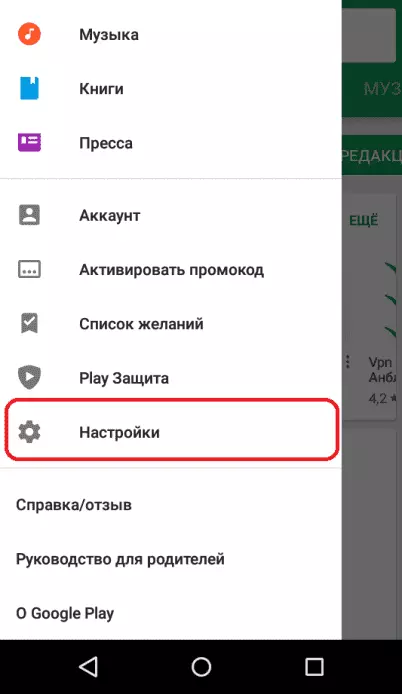
- кликнуть по пункту «Версия сборки»;
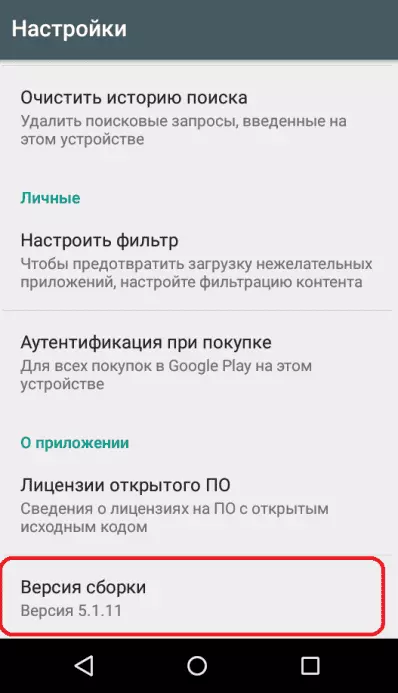
- если на экране появилось сообщение о наличии новой версии прошивки – запустить процесс нажатием кнопки «Ок».
Еще один способ принудительно запустить апгрейд этой программы – удалить текущую версию.
Для этого нужно сделать следующее:
- открыть «Настройки»;
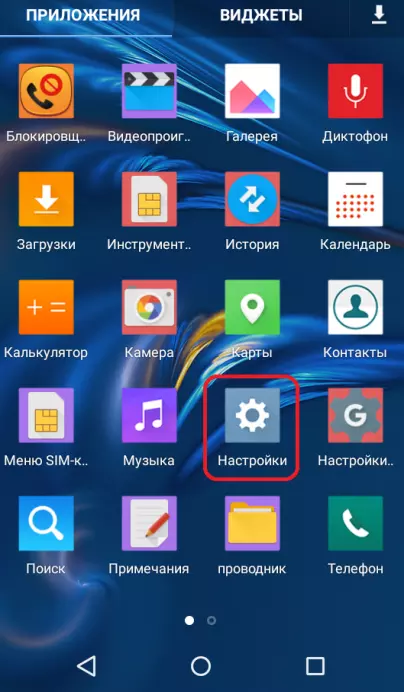
- нажать на раздел «Приложения»;
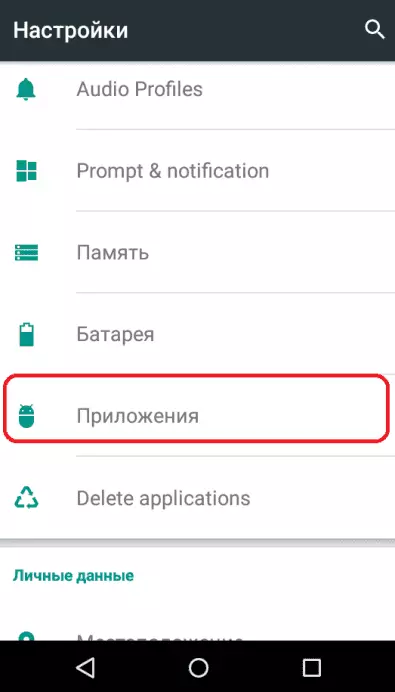
- перейти на вкладку «Все»;
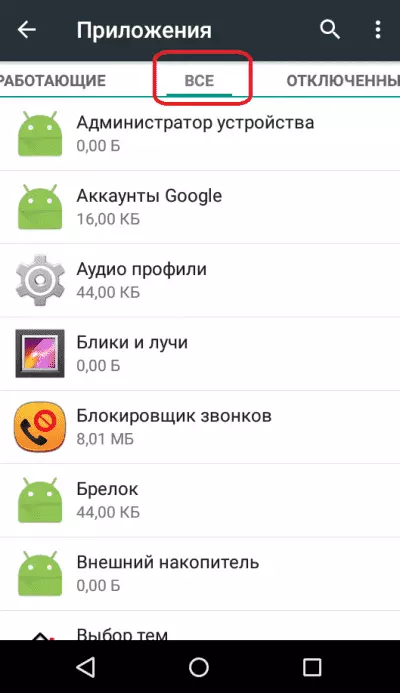
- найти в списке Play Market;
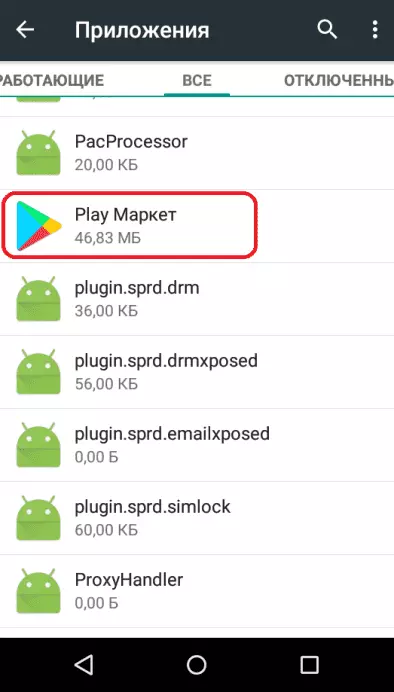
- нажать «Удалить обновления»;
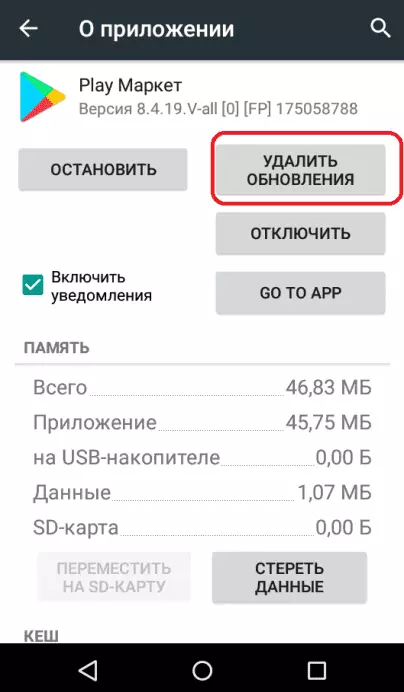
- подтвердить действие нажатием кнопки «Ок»;
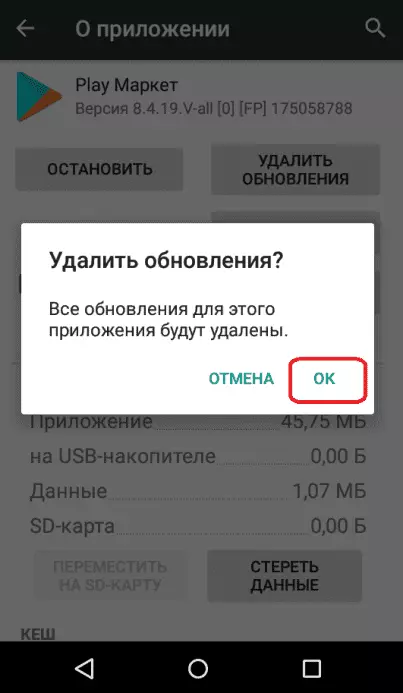
- дождаться, пока завершится процесс удаления;
- запустить Плей Маркет и снова нажать на «Номер сборки».
Если удалил обновления, но проблема не решена, нужно попробовать другой способ решения - очистить кэш программы. Сделать это можно следующим образом:
- открыть раздел «Приложения»;
- перейти во вкладку «Все»;
- найти и запустить Play Маркет;
- нажать на кнопку «Очистить кэш» или «Стереть данные»;
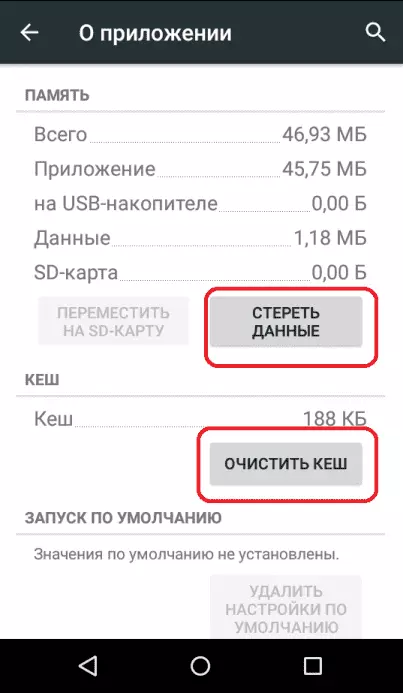
- перезагрузить девайс, и заново запустить обновление программы.
Если обновление Гугл Плей не выполняется и после этих манипуляций - можно стереть учетную запись. Выполнить это действие можно таким способом:
- Щелкнуть в настройках системы на пункт «Аккаунты» или «Учетные записи» (на различных версиях Андроид этот пункт может по-разному называться).
- Выбрать в списке пункт «Google».
- Кликнуть по наименованию аккаунта.
- В правом верхнем углу нажать на иконку в виде трех точек.
- Нажать «Удалить аккаунт».
- Подтвердить удаление.
- Открыть Гугл плей.
- Ввести логин и пароль от учетной записи, и запустить обновление вручную через раздел «Версия сборки».
Как обновить Google Play, установленный на телефон вручную
На некоторых моделях смартфонов это ПО не предустановлено. Такая ситуация может возникнуть при использовании не сертифицированного телефона или не официальной прошивки ОС.
Единственным способ обновить магазин Гугл плей – скачать новую версию и установить вручную. Найти и загрузить бесплатно прошивку этой программы можно через различные интернет-ресурсы.
Перед тем, как приступить к установке Гугл Плей, необходимо деинсталлировать из памяти смартфона его предыдущую версию и разрешить установку ПО с неизвестных источников. Для активации опции «Неизвестные источники» нужно сделать следующее:
- войти в «Настройки»;
- в разделе «Безопасность» активировать опцию «Неизвестные источники».
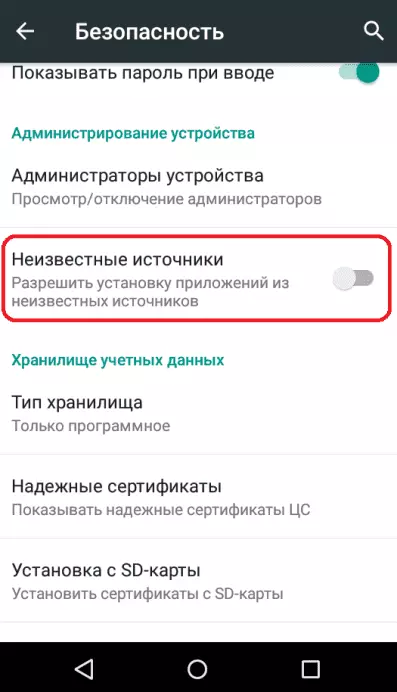
Скачать apk из интернет-ресурса можно как через компьютер, так и через телефон. Если для загрузки пользователь использовал ПК, то файл установки магазина приложений Google нужно перенести на Android-устройство при помощи USB-кабеля.
Установка Гугл Плей Маркет ничем не отличается от установки других программ или игр. Для этого пользователь должен выполнить такие действия:
- включить любой файловый менеджер на мобильном телефоне;
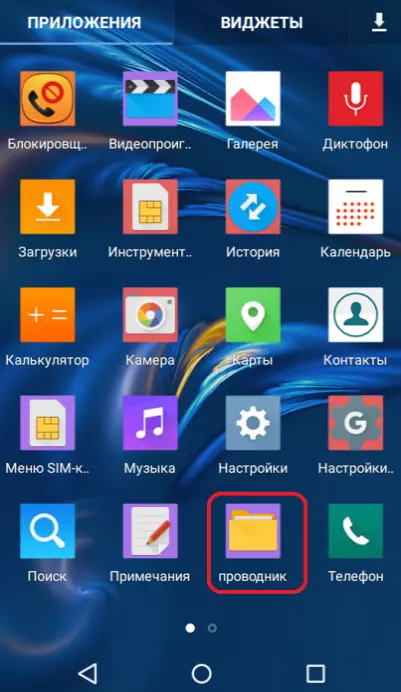
- перейти в папку «Downloads», если apk был загружен через телефон. Если программу переносили на android-гаджет через ПК – открыть папку, куда был скопирован файл с установкой;
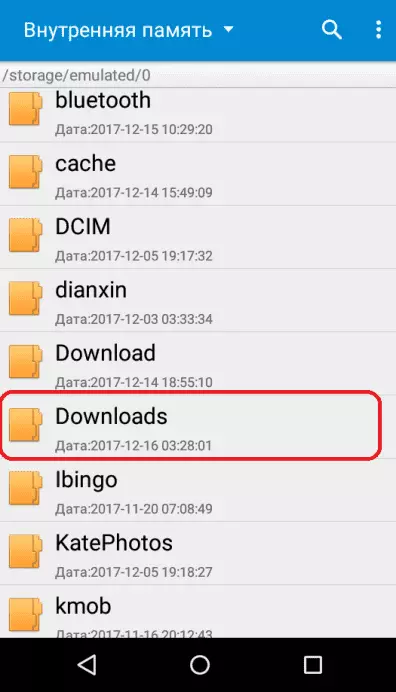
- найти загруженный файл и нажать на него;
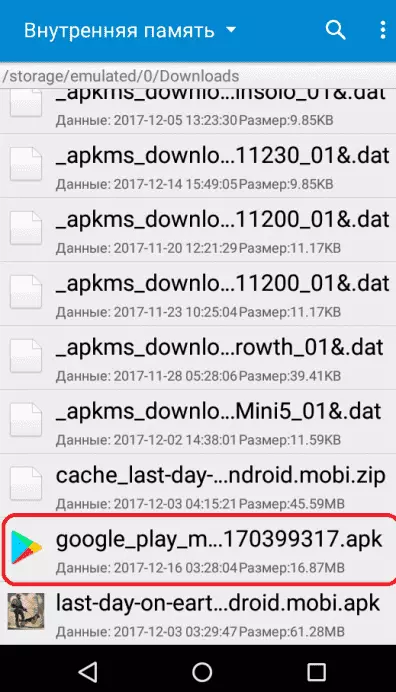
- нажать «Установить»;
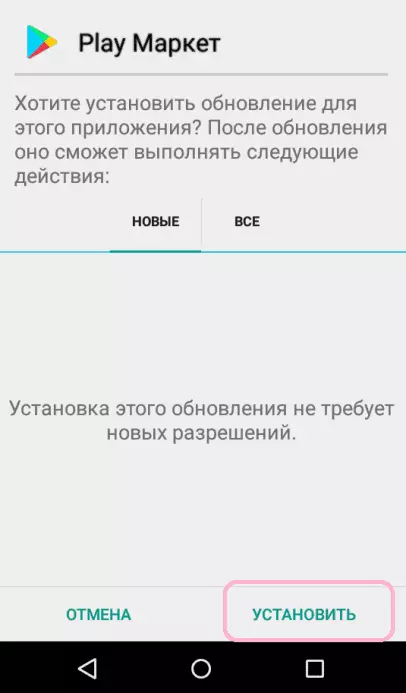
- после завершения процесса инсталляции надо перезагрузить смартфон.
Если сразу после обновления возникли проблемы с устройством или доступом к Гугл Плей, пользователь может вернуться на предыдущую версию. Для этого следует найти Play Market в разделе «Приложения» и нажать на кнопку «Удалить обновления».